Envío de eventos de cliente a Event Hubs
Nota:
La característica de cliente de escucha de eventos está en versión preliminar.
Información general
Si desea escuchar los eventos de cliente sin exponer un punto de conexión accesible públicamente, puede configurar una regla de "cliente de escucha de eventos" con un punto de conexión del centro de eventos y un filtro para especificar a qué tipos de eventos se refiere. Puede configurar varios clientes de escucha de eventos al mismo tiempo. El servicio Web PubSub informa a todos los clientes de escucha de eventos en paralelo cuando llega un evento de cliente.
En este tutorial se muestra cómo autorizar al servicio Web PubSub para que se conecte a Event Hubs y cómo agregar una regla de cliente de escucha de eventos a la configuración del servicio.
El servicio Web PubSub usa microsoft Entra ID con identidad administrada para conectarse a Event Hubs. Por lo tanto, debe habilitar la identidad administrada del servicio y asegurarse de que tiene los permisos adecuados para conectarse a Event Hubs. Puede conceder el rol integrado Emisor de datos de Azure Event Hubs a la identidad administrada para que tenga permisos suficientes.
Para configurar un cliente de escucha de Event Hubs, debe seguir estos pasos:
- Envío de eventos de cliente a Event Hubs
Configuración de un cliente de escucha de eventos
Adición de una identidad administrada al servicio Web PubSub
Busque el servicio Azure Web PubSub en Azure Portal. Vaya a Identidad. Para agregar una identidad asignada por el sistema, en la pestaña Asignado por el sistema, cambie Estado a Activado. Seleccione Guardar. Para más información sobre las identidades administradas, consulte Identidades administradas en Azure Web PubSub.
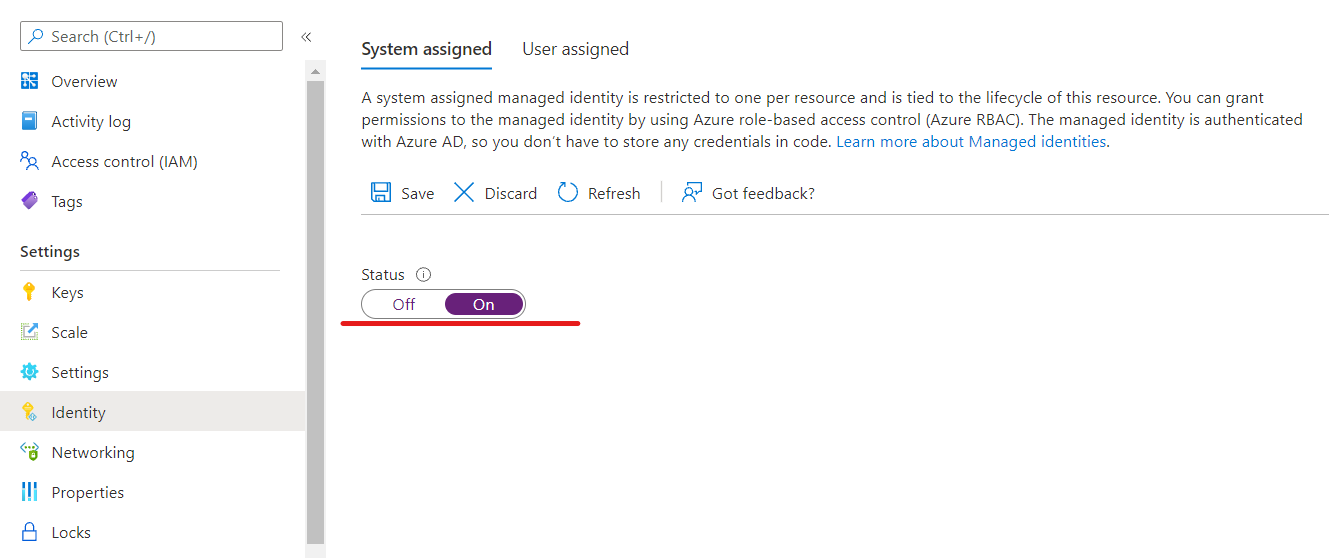
Concesión a la identidad administrada de un rol Azure Event Hubs Data sender
Busque el recurso de Azure Event Hubs en Azure Portal. Puede optar por conceder el rol en el nivel de espacio de nombres o en el nivel de entidad de Event Hubs. En los pasos siguientes se elige el nivel de espacio de nombres.
Vaya a Control de acceso. Seleccione Agregar asignación de roles.
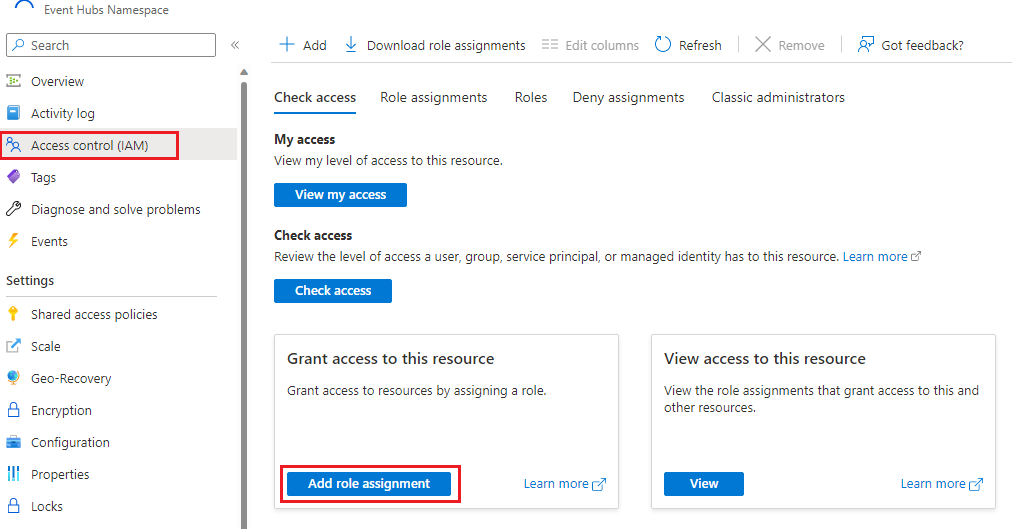
Seleccione el rol Emisor de datos de Azure Event Hubs en la pestaña Rol. Luego, seleccione Siguiente.
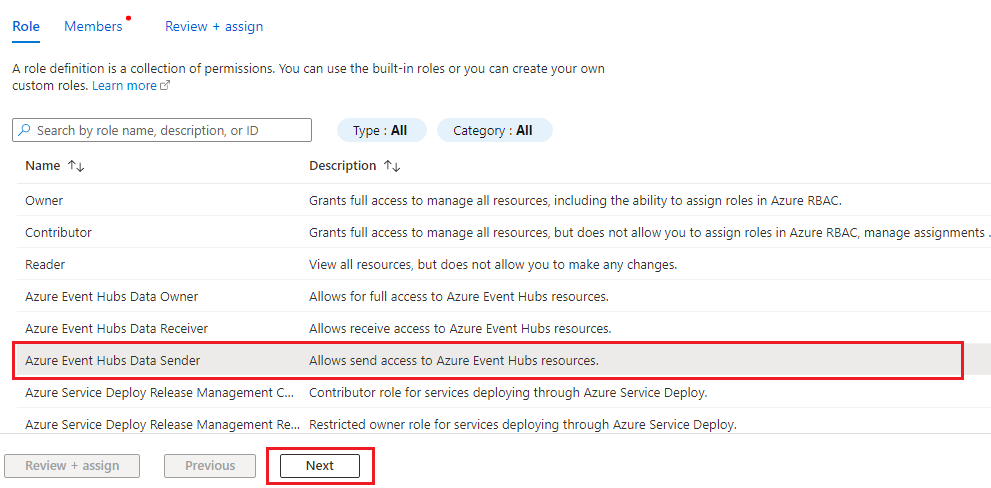
En la pestaña Miembros, elija asignar acceso a la identidad administrada. Seleccione Seleccionar miembros para seleccionar el servicio Web PubSub. Después, puede revisar y asignar la asignación de roles.
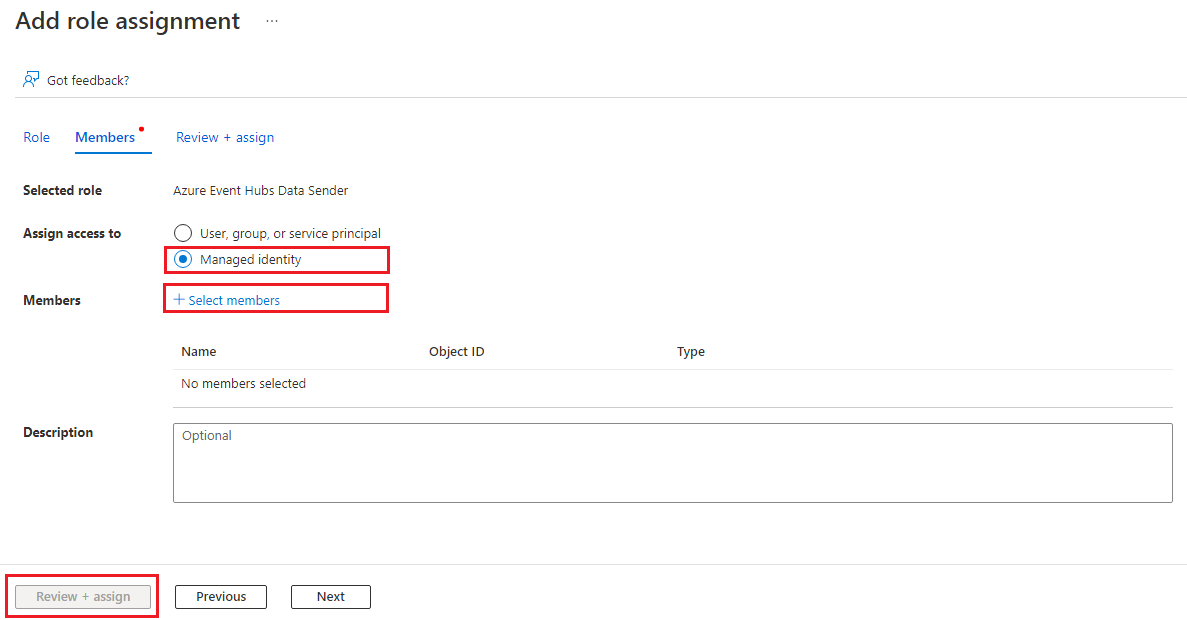
Adición de una regla de cliente de escucha de eventos a la configuración del servicio
Busque el servicio desde Azure Portal. Navegue a Settings (Configuración). A continuación, seleccione Agregar para configurar el cliente de escucha de eventos. Para ver una configuración de concentrador existente, seleccione ... en el lado derecho navegará a la misma página de edición.
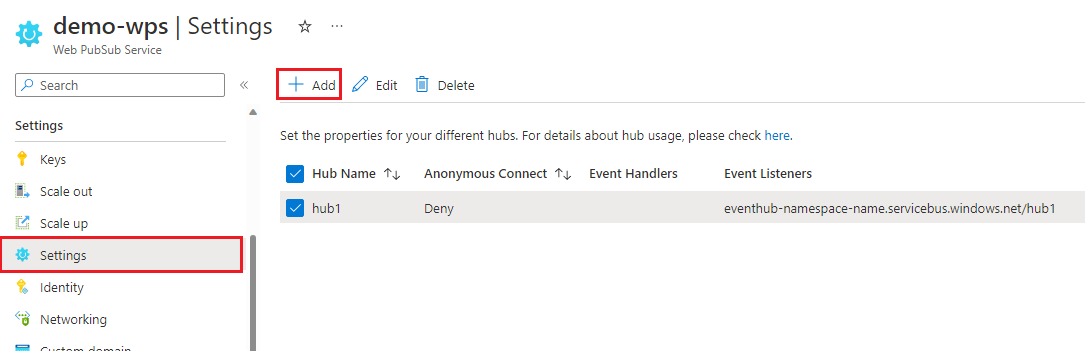
A continuación, en la página de edición siguiente, deberá configurar el nombre del centro y seleccionar Agregar para agregar un cliente de escucha de eventos.
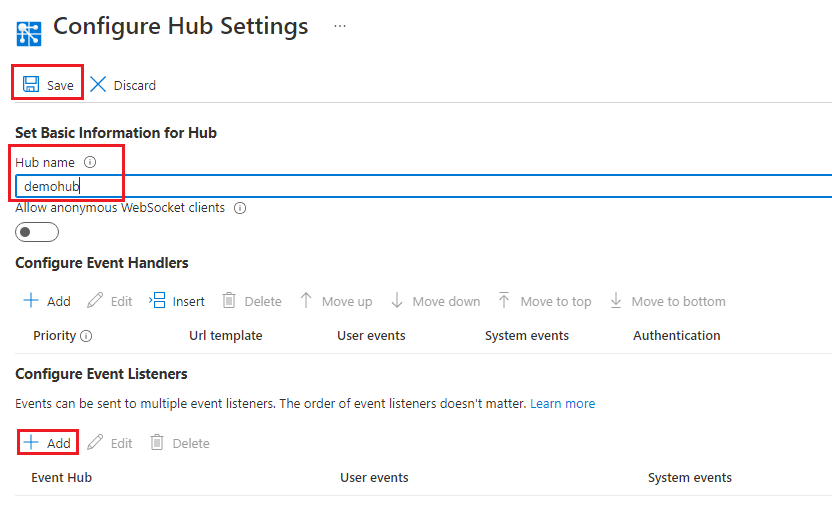
En la página Configurar cliente de escucha de eventos, configure primero un punto de conexión del centro de eventos. Puede seleccionar Seleccionar centro de eventos desde la suscripción para proceder a la selección o escribir directamente el espacio de nombres completo y el nombre del centro de eventos. A continuación, seleccione los eventos
userysystema los que le gustaría escuchar. Por último, seleccione Guardar cuando todo haya terminado.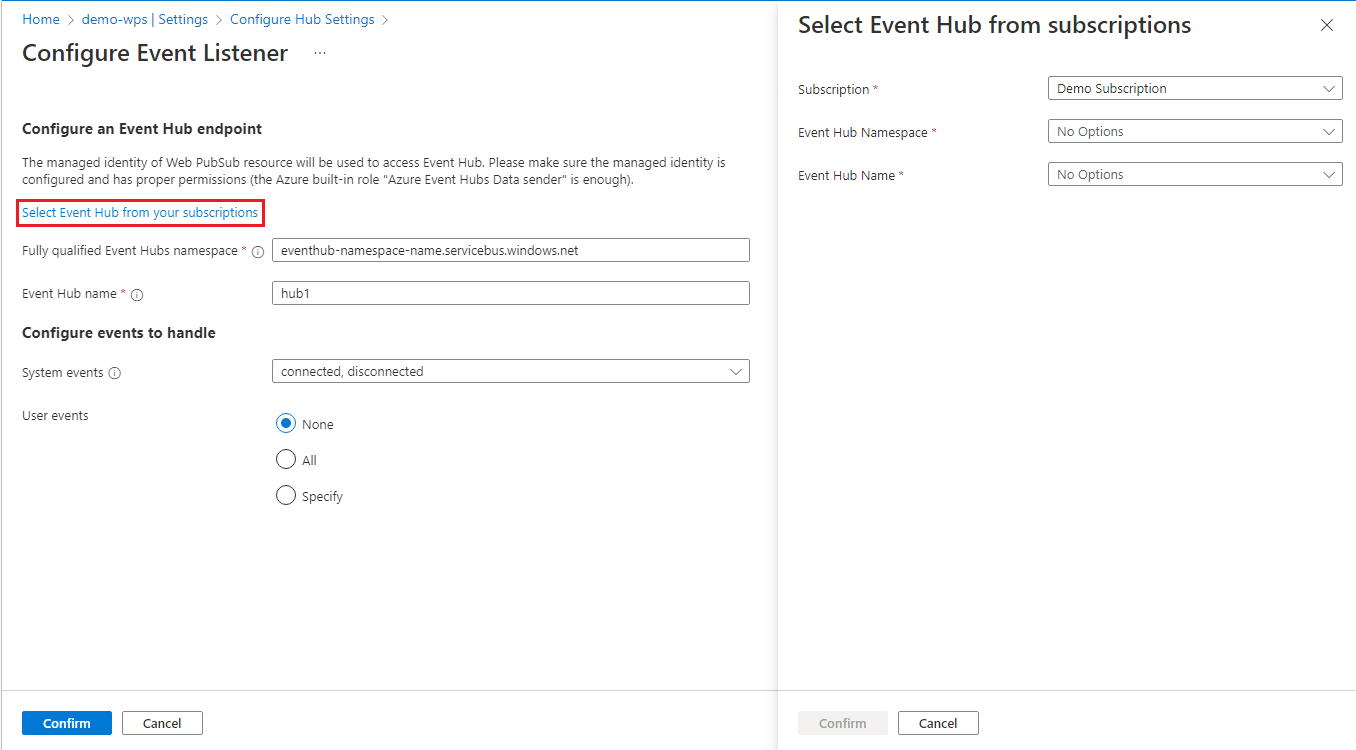
Prueba de la configuración con demostración en directo
Abra la aplicación web Cliente de consumidor de Event Hubs y escriba la cadena de conexión de Event Hubs para conectarse a un centro de eventos como consumidor. Si obtiene la cadena de conexión de Event Hubs de un recurso de espacio de nombres de Event Hubs en lugar de una instancia del centro de eventos, debe especificar el nombre del centro de eventos. Este cliente de consumidor del centro de eventos está conectado con el modo que solo lee nuevos eventos; los eventos publicados antes no se ven aquí. Puede cambiar el modo de conexión de cliente de consumidor para leer todos los eventos disponibles en el entorno de producción.
Use la aplicación web Cliente de WebSocket para generar eventos de cliente. Si la configuración sirve para enviar eventos del sistema
connecteda ese centro de eventos, debería poder ver un eventoconnectedimpreso en el cliente de consumidor de Event Hubs después de conectarse correctamente al servicio Web PubSub. También puede generar un evento de usuario con la aplicación.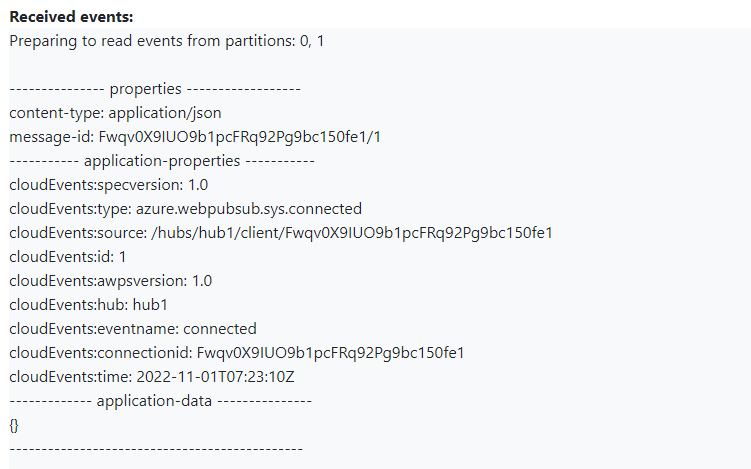
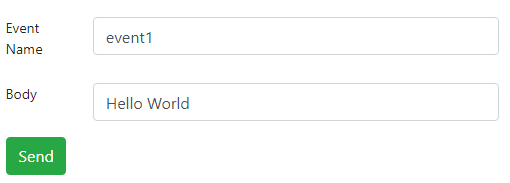
Pasos siguientes
En este artículo, ha aprendido cómo funcionan los clientes de escucha de eventos y cómo configurar un cliente de escucha de eventos con un punto de conexión del centro de eventos. Para obtener información sobre el formato de datos enviado a Event Hubs, lea la especificación siguiente.
Comentarios
Proximamente: Ao longo de 2024, retiraremos gradualmente GitHub Issues como mecanismo de comentarios sobre o contido e substituirémolo por un novo sistema de comentarios. Para obter máis información, consulte: https://aka.ms/ContentUserFeedback.
Enviar e ver os comentarios